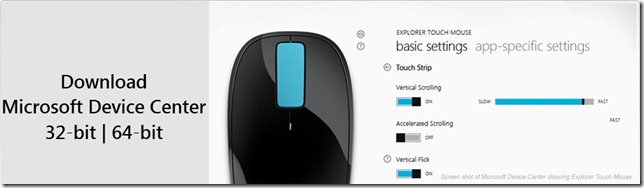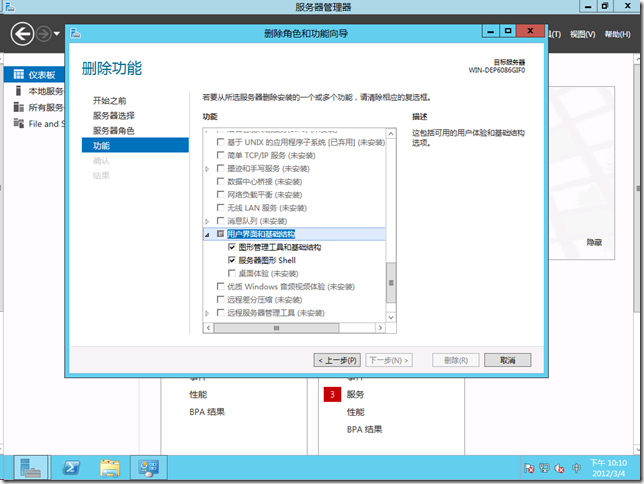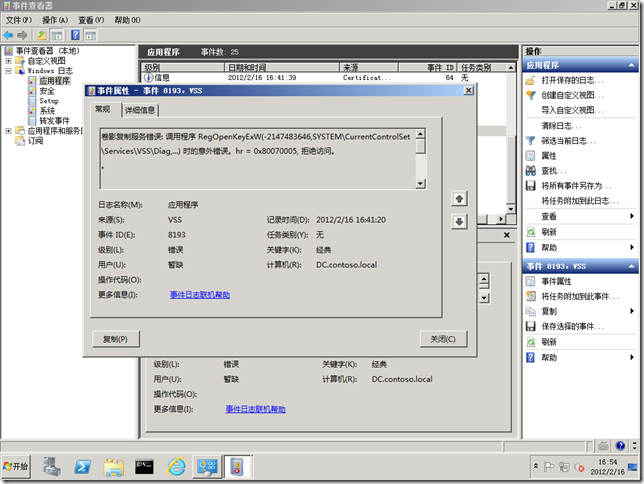微软发布 Microsoft Device Center Beta for Windows 8
微软发布 Microsoft Device Center Beta for Windows 8
微软近日发布了 Microsoft Device Center Beta for Windows 8,这个工具可以帮助用户有效的利用自己的微软键盘和鼠标。目前只提供了 32-bit 和 64-bit 的英文版本,相信很快中文版也会发布!
Device Center 可以帮助用户个性化设置和自定义自己的工作方式:
- 定制您的鼠标,以满足您的需要和工作风格。
- 修改您的鼠标和键盘设置,便于使用一些应用程序的特殊功能。
轻松便捷地从现有设备管理程序转换到 Device Center:
- 可从 Windows 8 启动屏幕直接运行 Device Center。
- 在同一个界面下,可查看和更改所有连接设备所针对的应用程序的基本设置或某些特定设置。
- 更人性化的操作帮助。
- 包含联机访问方式的“HOWTO”和“Troubleshooting”资源库。
- 包含如何在计算上,健康地工作指南。
Microsoft Device Center:http://www.microsoft.com/hardware/en-us/downloads/device-center
[WS8] Windows Server 8 Beta 支持 FullServer & ServerCore 模式自由切换
Windows Server 8 Beta 支持 FullServer & ServerCore 模式自由切换
ServerCore(服务器核心)自 Windows Server 2008 开始被引入到其安装选项中,直至 Windows Server 2008 R2!而那时系统管理员必须为 FullServer 还是 ServerCore 做出艰难的选择!因为模式一旦选定就无法在日后更改,否则就需要重新安装操作系统。而现在我们无需再考虑这些问题,因为 Windows Server 8 支持 FullServer & ServerCore 模式自由切换!这一改进除了受用户的反馈以外,自微软方面似乎也非常重视 ServerCore,并拟在未来推荐用户从 ServerCore 开始安装自己的服务器。
gOxiA 认为这一战略视角是非常值得推崇的,当一位系统管理员计划部署一台新服务器时,首先考虑的就是这台服务器的角色和功能,如果仅是单一的服务职能,那么 ServerCore 将是一个非常好的选择,因为 ServerCore 占用更少的硬件资源;由于精简了很多图形(GUI)组件和功能,使系统更加稳定、可靠和安全;同时也就减少了修补程序的数量。
Windows Server 8 在开发者预览版时曾提供了三种安装模式:Full Installation(完整安装,即 FullServer)、Server Core Installation(服务器核心安装,即 ServerCore)、Features On Demand(功能上的需求),下表展示了他们之间的差异。
| 完整安装 | 功能上的需求 | 服务器核心安装 | |
| Windows 核心 | o | o | o |
| PowerShell | o | o | o |
| .Net Framework 4 | o | o | o |
| 服务器管理器 | o | o | |
| 管理控制台(MMC) | o | o | |
| 控制面板子集程序 | o | ||
| 控制面板程序 | o | ||
| Windows 帮助 | o | ||
| 资源管理器 | o | ||
| 浏览器 | o |
而在 Windows Server 8 Beta 中只提供了“服务器核心安装”(FullServer)和“完整安装”(ServerCore)模式,这两种模式被列入 Windows 功能(Features)中,名为“用户界面和基础结构”,而其下包含了三个功能:“图形管理工具和基础结构”、“服务器图形 Shell”、“桌面体验”,前两者是 FullServer 的默认安装项。
如果要从 FullServer 切换至 ServerCore,可以使用“删除角色和功能”来卸载“用户界面和基础结构”功能,或通过命令行卸载。
如果要从 ServerCore 切换至 FullServer,则执行如下命令行:
[WS08R2]HOWTO:解决 VSS ID8193 错误事件
之前在 Hyper-V 环境下部署了一台基于 Windows Server 2008 R2 的域控制器,其 VHD 使用的是安装了集成服务并执行过Sysprep(通用模式)的虚拟机模板,随后的使用中会发现在应用程序日志中总会出现来源:VSS,事件ID:8193的错误事件。其具体内容是:“卷影复制服务错误:调用程序 RegOpenKeyExW(-2147483646,SYSTEM\CurrentControlSet\Services\VSS\Diag,…)时意外错误。hr = 0x80070005,拒绝访问。”如下图所示:
从详细的错误信息分析,调用程序无法读取 Diag 注册表项,打开注册表编辑器查看 Diag 确实存在,那很可能是因为安全权限所致,尝试修改 Diag 的安全属性,使用高级安全设置面板添加“Network Service”账号对“只有该项”赋予“设置数值”、“创建子项”和“读取控制的权限”的权限。如下图所示:
最后,重启 VSS 服务,错误事件消失!